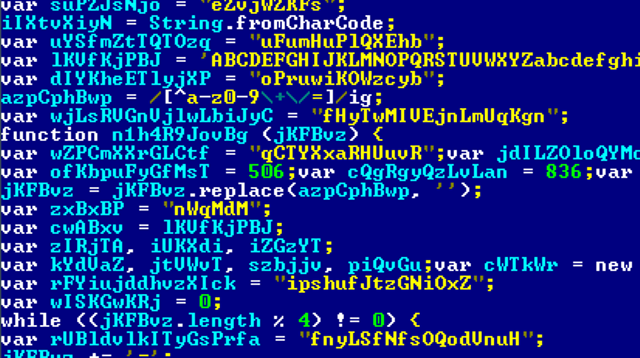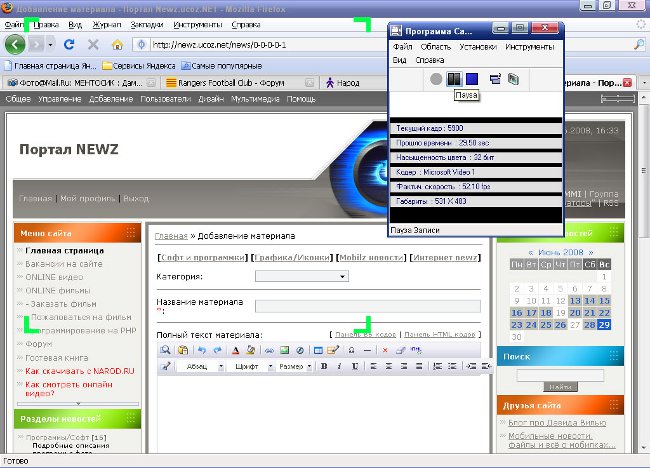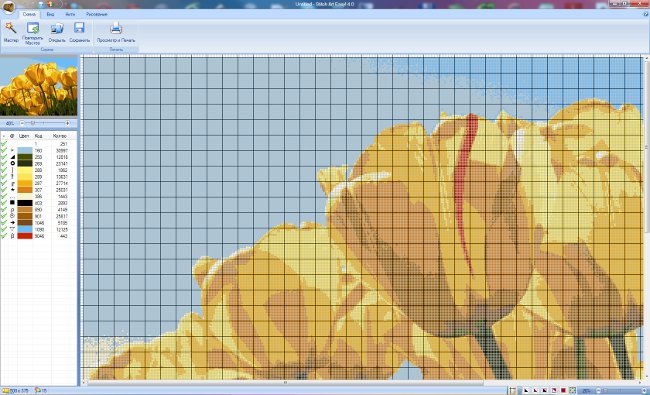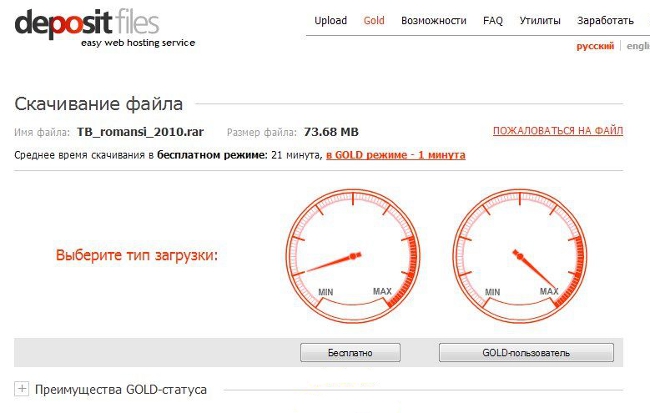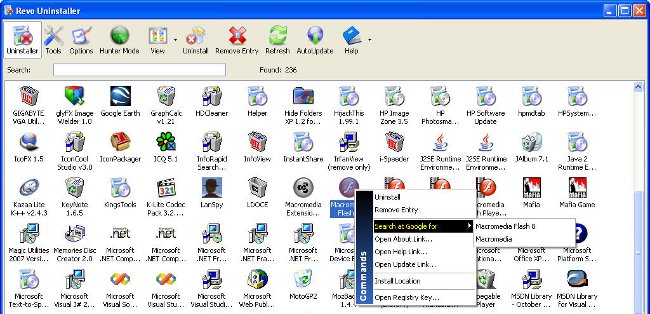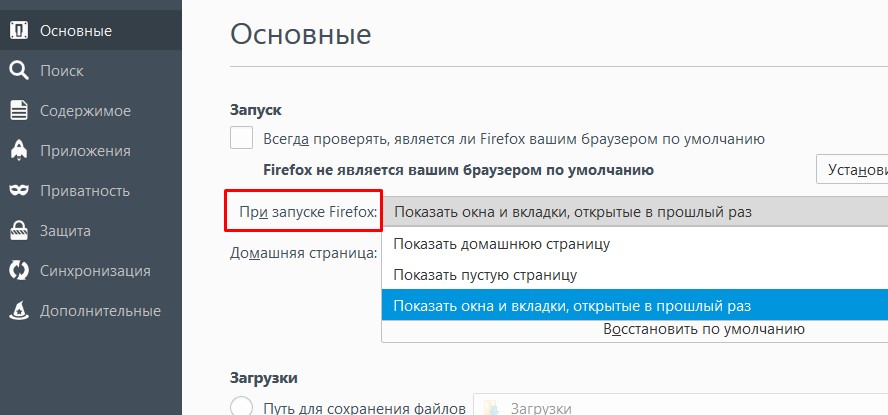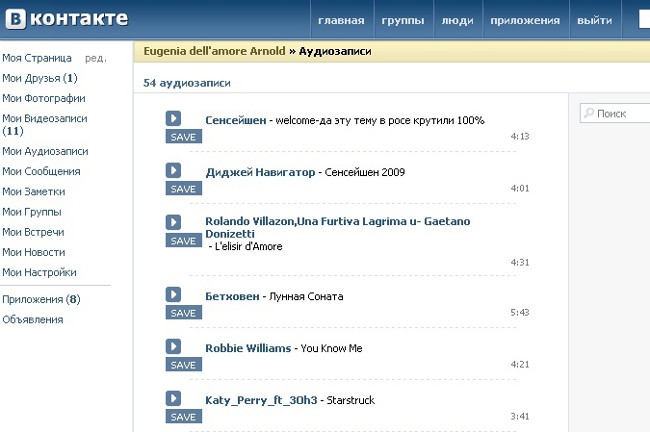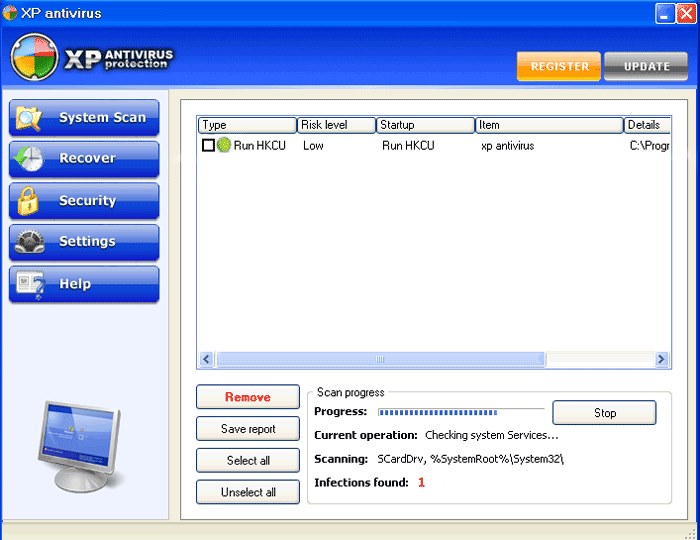Kako ukloniti nepotrebne programe od pokretanja?
 Neki programi nakon instalacije težepokrenuti sustav. To može biti nezgodno: nepotrebne ikone u ladici pored dana neugodno, a neki programi "izvlače deku", troše resurse. Danas zemlja sovjeta će vam reći kako ukloniti nepotrebne programe od pokretanja.
Neki programi nakon instalacije težepokrenuti sustav. To može biti nezgodno: nepotrebne ikone u ladici pored dana neugodno, a neki programi "izvlače deku", troše resurse. Danas zemlja sovjeta će vam reći kako ukloniti nepotrebne programe od pokretanja.
Ako se programi na programu za pokretanje ne ometaju s vama, možete je ostaviti kako jest. Međutim, možda ćete morati ukloniti program iz programa za pokretanje u sljedećim slučajevima:
Operativni sustav je previše učitan zbog velikog broja programa koji se pokreću pri pokretanju sustava.
Računalo "usporava" kada se pokreće, jer trčanje programa "pojede" RAM potreban za pravilno funkcioniranje stvarno korisnih aplikacija.
Jednostavan način za uklanjanje programa od pokretanja
Postoje dva načina za uklanjanje nepotrebnihprogrami - standardni (za redovite korisnike) i "napredni". Da biste uklonili iz programa za pokretanje na jednostavan način, kliknite gumb "Start" i odaberite stavku izbornika "Run". U otvorenom dijaloškom okviru upišite msconfig, a zatim pritisnite tipku OK. Otvara se prozor s nekoliko kartica, morate odabrati karticu "Startup".
Ova kartica će prikazati programe koji supokrenuti automatski kada se sustav pokrene. U prvom stupcu ("Stavka pokretanja") bit će popis programa koji se pokreću ili pokreću na početku sustava Windows. Bit će označeni programi koji se pokreću u automatskom načinu rada.
Ponekad je ime u prvom stupcu lijepoNije lako razumjeti koji je program namijenjen. Ako imate bilo kakvih sumnji u vezi s ovom ili onom aplikacijom - obratite pozornost na stupac "Tim". To je propisano put izvršnu datoteku koja će vam pomoći prepoznati mapu i, odnosno, naziv programa. Ako put nije u potpunosti vidljiv, morat ćete povući separator između stupaca „Lokacija” i „ekipa” s desne strane, pomoću miša.
Da biste uklonili nepotrebne programe od pokretanja,samo isključite njihovo ime. Nepotrebni su oni programi koji nisu neophodni stalno, ali povremeno se provode putem prečaca. Ti programi koje često koristite i koji ne zahtijevaju puno resursa, možete ostaviti u pokretanju. Kategorizirano se ne preporučuje uklanjanje protuvirusnog i vatrozida od pokretanja!
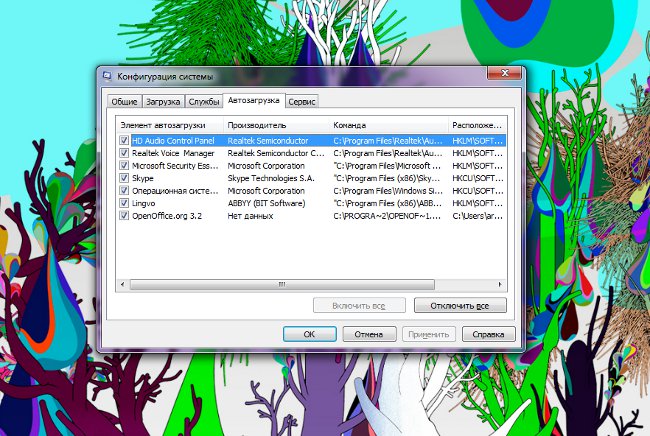
Uklanjanjem nepotrebnih programa kliknitekliknite Primijeni, a zatim kliknite U redu. Nakon toga pojavit će se dijaloški okvir - sustav će vas upozoriti da sve izmjene koje ste napravili neće imati učinka dok se računalo ponovo ne pokrene. Možete ponovno pokrenuti računalo odmah klikom na gumb "Restart" ili se nemojte ponovno pokrenuti - a zatim kliknite gumb "Zatvorite bez ponovnog pokretanja".
Ako ste slučajno uklonili pogrešne programe od pokretanja, možete se vratiti na konfiguraciju pokretanja i staviti potrebne potvrdne okvire.
Uređivanje automatskog učitavanja kroz registar
Također možete ukloniti nepotrebneprograma uređivanjem registra. Upozorenje: ako ne znate što je registar, ili znate, ali niste sigurni da sve možete učiniti, nemojte koristiti ovu metodu!
Da biste pristupili uređivanju registra,pozivamo dijaloški okvir Run (na isti način kao u prvoj metodi), ali umjesto naredbe msconfig, upišite regedit. Nakon izvršenja ove naredbe otvara se program, nešto slično Windows Exploreru. U lijevom dijelu vidjet ćete registarsko stablo koje prikazuje njegovu strukturu, a s desne strane vidjet ćete ključeve koji su sadržani u aktivnom (odabranom) ključu registra.
Informacije o pokretanju sadržane su u dvije grane registra:
[HKEY_LOCAL_MACHINE SOFTWARE Microsoft Windows CurrentVersion Run] - informacije o pokretanju programa za sve korisnike sustava
[HKEY_CURRENT_USER Softver Microsoft Windows CurrentVersion Run] - informacije o programima za pokretanje trenutnog korisnika sustava

Da biste uklonili nepotrebni program od pokretanja, izbrišite odgovarajuću tipku (desni klik na tipku - odaberite stavku kontekstnog izbornika "Delete").
Također možete ukloniti suvišne programe iz automatskog poslanja pomoću posebnih uslužnih programa treće strane. Kao što možete vidjeti, uklanjanje nepotrebnih programa iz automatskog poslanstva vrlo je jednostavno, ako znate kako. A sad znate!